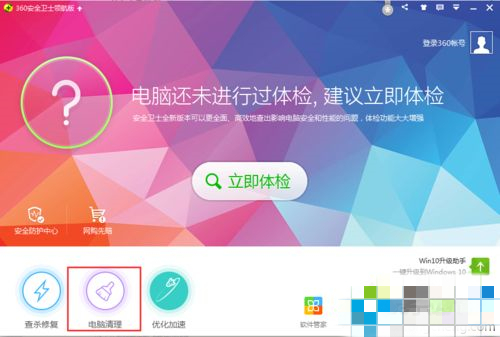我们在使用电脑的时候经常会去用到各种浏览器,而最近有不少用户在Win10电脑中使用浏览器的时候经常会出现自动关闭的情况,那么我们要是遇到这种问题应该怎么解决呢?下面就跟着小编一起来看看解决方法吧。
Win10系统浏览器自动关闭的解决方法
1、针对浏览器崩溃的问题,可以借助“电脑管家”所提供的“电脑诊所”工具进行修复操作。只需要在其中搜索“IE浏览器崩溃”并点击如图所示“立即修复”;
2、导致在打开浏览器后自动关闭的问题重要一个原因是由于恶意插件限制所造成的。对此打开“360安全卫士”中的“电脑清理”功能进行插件的检测及修复操作;
3、从打开的“电脑清理 ”界面中,直接点击“清理插件”按钮,以便对电脑中存在的恶意插件进行清理操作;
4、切换到“清理插件”选项卡,点击“开始扫描”按钮以列出当前计算机中所有的插件,并点击“开始清理”按钮以对恶意插件进行清理操作;
5、某类局域网络管理软件 (如“大势至USB控制系统”程序)对局域网的限制,也会造成打不开浏览器的现象发生。对于此类工具,可以直接从百度中搜索找到;
6、安装并运行此工具后将处于后台运行状态,需要按“Alt”+F2来唤醒程序主界面。在此界面中,如果想限制打开某一浏览器,只需要勾选”禁止打开的程序“项;
7、点击“设置禁止打开的程序列表”按钮,即可对禁止打开的程序列表进行编辑操作。在如图所示的界面中,直接可以输入想要禁止的程序,点击“添加”按钮即可。或者点击“深度检测程序特征”;
8、此时将弹出“程序尝试特征”窗口,接着打开需要禁止的程序并使其处于当前活动状态,此时在“程序深度特征”窗口中将显示其相关信息,点击“复制”按钮以复制“进度描述”;
9、当对应的“进程描述”信息复制到粘贴板后,在“禁止程序列表”界面中,粘贴输入对应的进程名,点击“添加”按钮即可完成对相关程序的禁止进行操作;

 时间 2022-11-18 11:44:03
时间 2022-11-18 11:44:03 作者 admin
作者 admin 来源
来源